Cómo escribir en varios idiomas en un mismo documento de Word
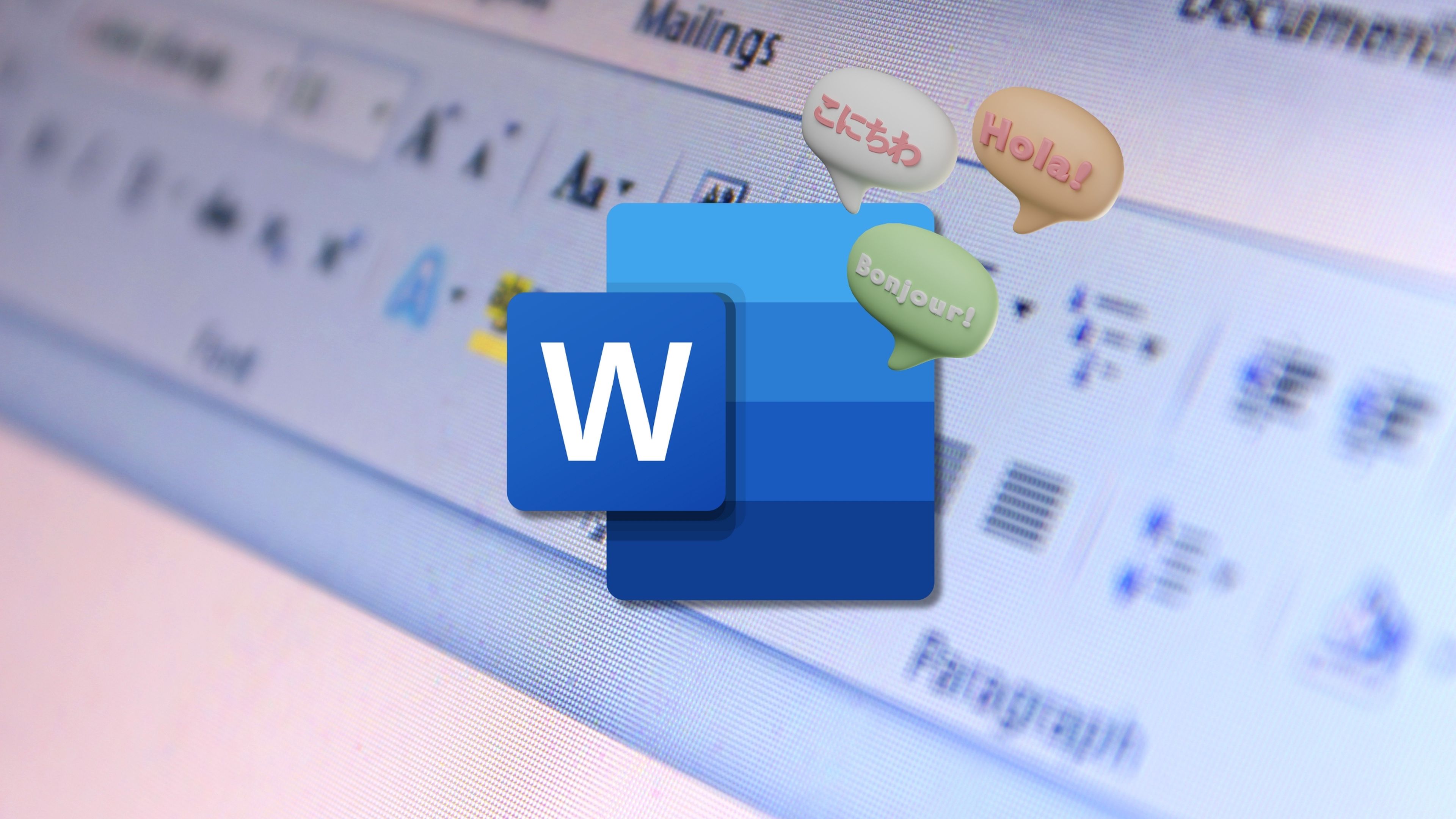
- Microsoft Word cuenta con la función Estilos, que te permite escribir en más de un idioma fácilmente.
- Puedes crear y modificar el estilo para cada idioma tanto en los párrafos como en los títulos y subtítulos.
Si necesitas escribir en varios idiomas dentro de un documento de Word, seguramente te has enfrentado a la frustrante tarea de cambiar el idioma manualmente y lidiar con errores de ortografía y gramática. Una situación común en la mayoría de los casos.
Las inconsistencias de formato pueden convertir una tarea básica en un verdadero dolor de cabeza. Pero no te preocupes, ya que el programa de ofimática de Microsoft cuenta con una función que te permite escribir en varios idiomas en tu documento.
En este artículo, te mostramos cómo aprovechar y configurar los estilos para cada idioma de Word, aplicarlos con facilidad y asegurarte de que tu documento tenga un formato profesional y consistente, sin importar la cantidad de idiomas que uses, todo de manera fácil y sencilla.
Estilos de Microsoft Word: la función para escribir en varios idiomas en un documento
El primer paso es establecer el formato básico que utilizarás para el texto en cada idioma. Para ello, debes definir el estilo Normal, que será el formato base antes de aplicar cualquier otro estilo.
En la pestaña Inicio de la cinta de opciones que se encuentra en la parte superior de Word, haz clic con el botón derecho en Normal dentro del grupo de Estilos y selecciona Modificar.
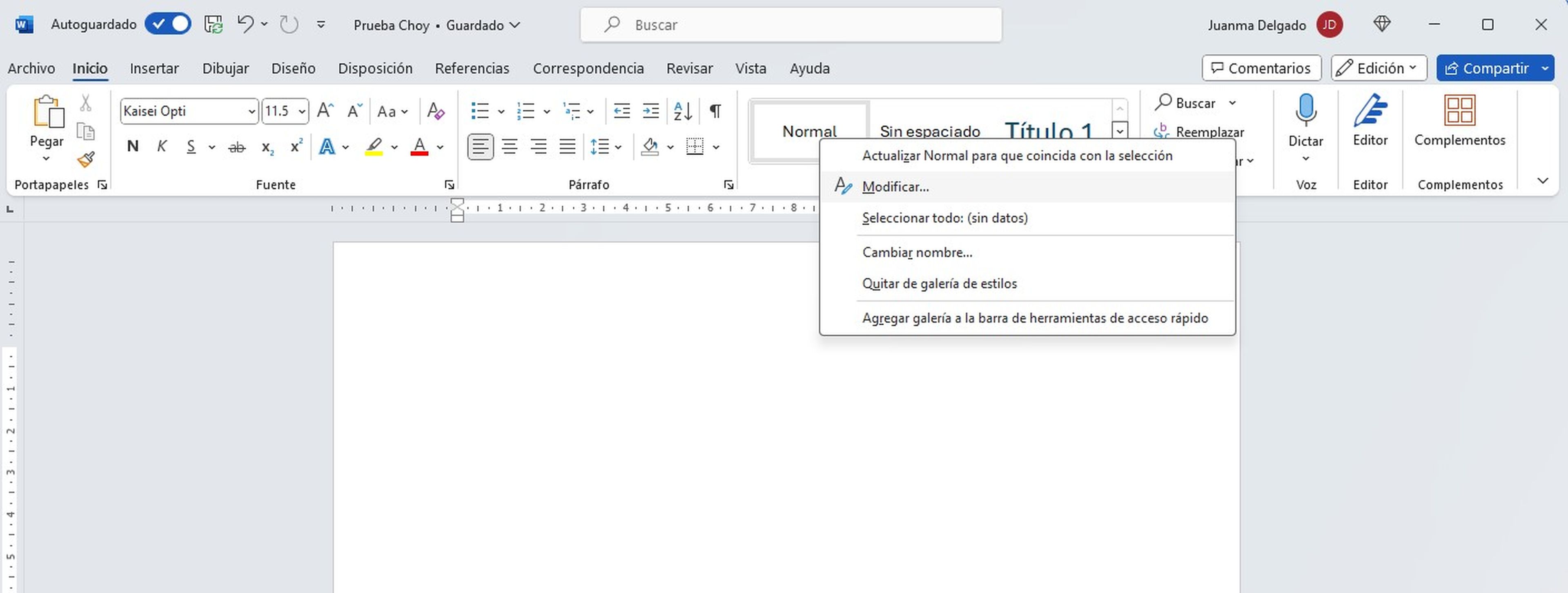
En este punto, podrás especificar detalles como el tipo de fuente, el tamaño, la alineación y el interlineado que deseas utilizar. Asegúrate también de establecer un espacio de 12 puntos después de cada párrafo para mantener un formato uniforme en todo el documento.
Una vez que hayas definido el formato, lo siguiente es configurar el estilo específico para cada idioma que desees utilizar en tu documento. Supongamos que deseas escribir en español y en inglés. Comienza escribiendo en el segundo idioma y luego selecciona el texto.
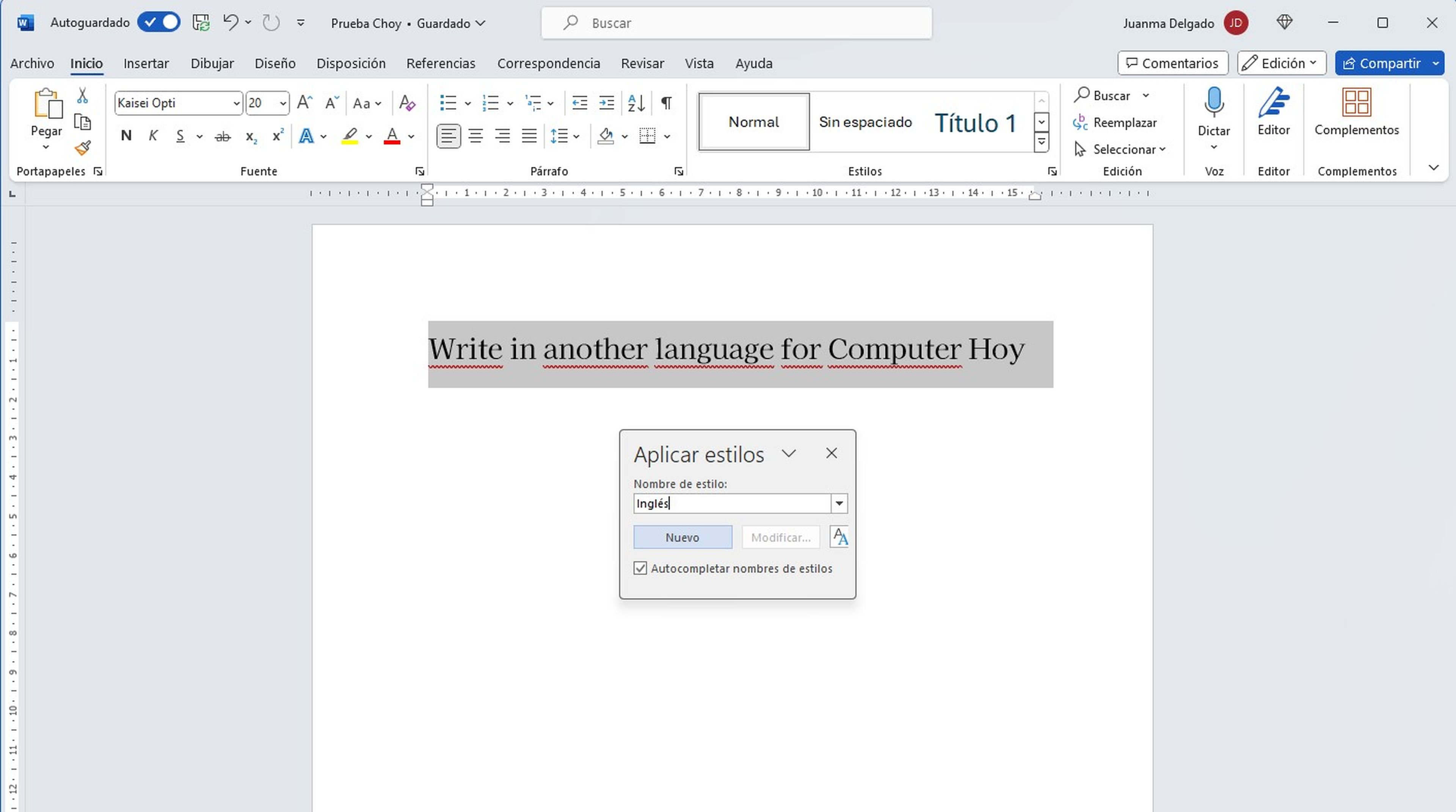
Haz clic derecho, selecciona Estilos y después Aplicar estilos para abrir el cuadro de diálogo. En la opción Nombre del estilo, escribe el nombre del idioma en el que estás escribiendo y haz clic en Nuevo.
A continuación, selecciona Modificar para personalizar el estilo recién creado. En el cuadro de diálogo Modificar estilo, selecciona Formato y luego Idioma.
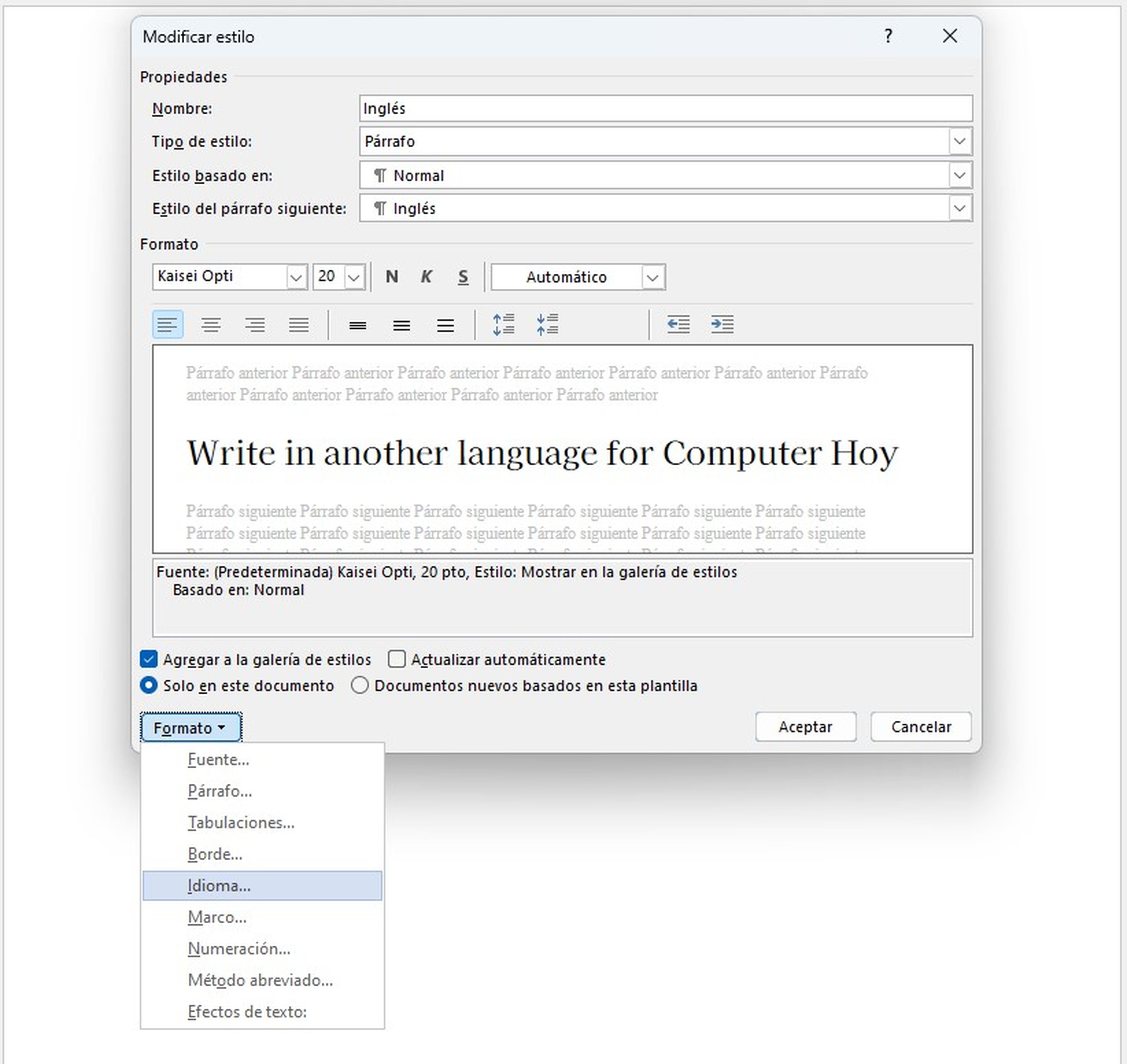
Aquí podrás elegir el idioma correspondiente y asegurarte de desmarcar la opción No revisar la ortografía o la gramática. Esto permitirá que Word reconozca el idioma y realice correcciones ortográficas y gramaticales según corresponda.
Luego, repite el proceso para definir estilos adicionales para otros idiomas que desees utilizar en tu documento y pulsa sobre el botón Aceptar. Esto te permitirá mantener un formato coherente y facilitará la escritura.
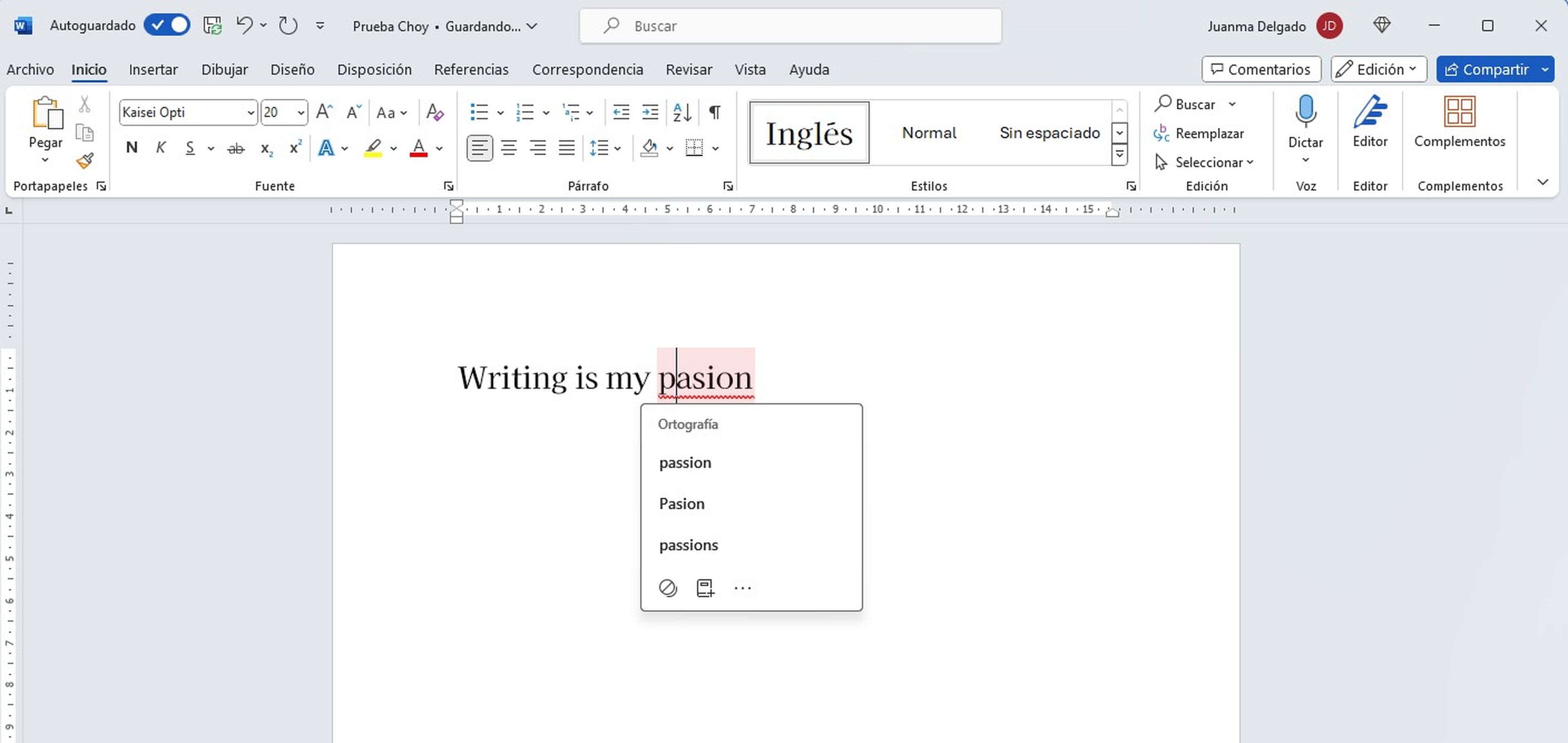
Recuerda que cada vez que configures un nuevo estilo de idioma, debes comenzar con el estilo Normal y luego modificar ese estilo para asegurar la coherencia en todo el documento.
Hecho lo anterior, podrás comenzar a escribir en diferentes idiomas en tu documento de Word. Puedes cambiar fácilmente entre los estilos utilizando la pestaña Inicio y seleccionando el estilo correspondiente en el grupo de Estilos.
Además, si necesitas crear una lista de vocabulario con traducciones o utilizar dos idiomas en la misma línea de un párrafo, puedes hacerlo utilizando los estilos adecuados.
Recuerda que al usar esta función, no solo aseguras un formato consistente, sino que también te beneficias de la revisión ortográfica para cada idioma.
Otros artículos interesantes:
Descubre más sobre Juan Manuel Delgado, autor/a de este artículo.
Conoce cómo trabajamos en Computerhoy.
